Erstellen und nutzen der Agentenerfahrungsprofile
Anmerkung
Die Informationen zur Verfügbarkeit des Features lauten wie folgt.
| Dynamics 365 Contact Center – eingebettet | Dynamics 365 Contact Center – eigenständig | Dynamics 365 Customer Service |
|---|---|---|
| Ja | Ja | Ja |
Standardmäßig sind die folgenden Agentenerfahrungs-Profile für Customer Service workspace und Omnichannel for Customer Service verfügbar. Diese Profile können nicht gelöscht oder geändert werden. Wenn Sie kein Kunden-Profil zuweisen, wird standardmäßig das enthaltene Agenten-Profil zugewiesen.
- Omnichannel for Customer Service – Standardprofil
- Customer Service workspace – Standardprofil
- Customer Service workspace + Kanäle – Standardprofil
Sie können Agent-Umgebungsprofile im Customer Service-Admin Center konfigurieren.
Anforderungen
Sie müssen über die Rolle „App-Profilmanager“ Administratorenrolle verfügen. Weitere Informationen zu Sicherheitsrollen
Um Profile im Customer Service-Admin Center zu erstellen, ist die Basic-Benutzerrolle erforderlich.
Agentenerfahrungsprofile im Customer Service-Admin Center erstellen
Durch die Verwendung von Agentenprofilen können Sie zielgerichtete App-Erlebnisse für Agenten und Supervisoren erstellen. Profile helfen beim Zugriff auf die Funktionen, die Ihre Agenten und Supervisoren bei ihren täglichen Aufgaben zur Lösung von Kundenproblemen verwenden können.
Gehen Sie zu Erfahrungsprofile von Agenten in Agentenerfahrung>Arbeitsbereiche.
Wählen Sie Neu und geben Sie die folgenden Details ein im Dialog Erstellen Sie ein neues Agentenerfahrungsprofil.
- Name: Der Name des App-Profils.
- Eindeutiger Name: Ein eindeutiger Bezeichner im Format <Präfix>_<Name>.
- Beschreibung: Geben Sie eine Beschreibung für das Profil ein.
Wählen Sie Erstellen. Ein Agent-Erfahrungsprofil wird erstellt.
Weisen Sie Nuzter zu, und konfigurieren Sie den Produktivitätsbereich sowie die Kanäle
Für das von Ihnen erstellte Profil können Sie Benutzer hinzufügen und Optionen wie bestimmte Sitzungsvorlagen, Konversationskanäle und Produktivitätstools konfigurieren.
Gehen Sie zu Erfahrungsprofile von Agenten und wählen Sie das erforderliche Agentenerfahrungsprofil aus. Sie können die folgenden Aktionen ausführen:
Legen Sie ein Agentenfunktionalitätsprofil als Standard fest. Wenn Sie ein Standardprofil festlegen, werden alle verfügbaren Benutzenden diesem Profil zugeordnet. Sie können einem Sicherheitsrolle auch ein benutzerdefiniertes Profil zuweisen und dem Profil einen Rang zuweisen. Weitere Informationen: Benutzende zu benutzerdefinierten Agentenfunktionalitätsprofilen hinzufügen
In dem Abschnitt Benutzer geben Sie im Abschnitt die Agenten an, denen dieses Profil zugeordnet werden muss. Wählen Sie Benutzer hinzufügen, um Benutzer aus den verfügbaren Benutzern auszuwählen oder nach Benutzern zu suchen und sie dem Profil hinzuzufügen.
Wählen Sie Entitätssitzungsvorlage hinzufügen, um eine Sitzungsvorlage mit dem Profil zu verknüpfen. Im Bereich Entitätssitzungsvorlagen können Sie eine vorhandene Vorlage auswählen oder eine neue Entitätssitzungsvorlage erstellen.
Sie können den Produktivitätsbereich und die Produktivitätstools aktivieren, auf die die Agenten zugreifen können, wenn sie an den ihnen zugewiesenen Aufgaben arbeiten. Die folgenden Produktionstool-Optionen stehen zur Verfügung:
- Standardmodus
- Smart Assist
- Agent-Skripts
- Microsoft Teams
- Wissenssuche
- Copilot-Hilfebereich
Schalten Sie den Schalter für jede Option im Produktivitätsbereich ein, um sie für den Agenten zu aktivieren.
In dem Abschnitt Posteingang wählen Sie Bearbeiten, um die Posteingangsansicht zu aktivieren. Auf diese Weise können Agenten alle ihre Arbeitselemente auf einem Bildschirm anzeigen und Aufgaben priorisieren und effizient an mehreren Aufgaben arbeiten.
In dem Abschnitt Kanalanbieter wählen Sie Bearbeiten, um die Kanäle zu aktivieren und Drittanbieter von Sprachkanälen auszuwählen. Im Bereich Kanalanbieter können Sie:
- Aktivieren Sie die Umschalttaste Alle aktiven Kanäle
- Wählen Sie einen Kanalanbieter aus, oder erstellen Sie Kanalanbieter im Abschnitt Drittanbieter-Sprachkanalanbieter.
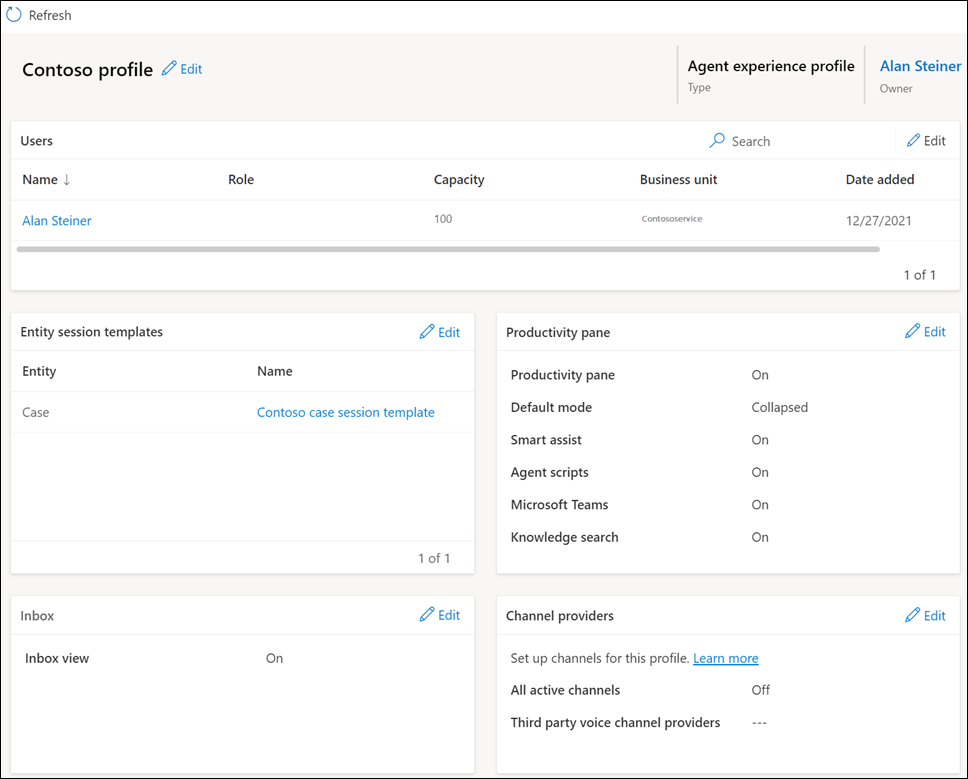
Aktivieren Sie Copilot-Funktionen für Agentenerfahrungsprofile
Damit Agenten den Copilot-Hilfebereich und die Copilot-Funktionn in Customer Service workspace verwenden können, müssen Sie die Copilot-Funktionen in Agenterfahrungsprofile aktivieren. Standardmäßig können Agenten, die zu den vorkonfigurierten Agentenerfahrungsprofilen hinzugefügt wurden, die Copilot-Funktionen nutzen. Weitere Informationen finden Sie unter: Copilot für Agenten verfügbar machen
Siehe auch
Sitzungsvorlage verwalten
Übersicht über Dynamics 365-Produktivitätstools
Übersicht der Kanäle in Omnichannel for Customer Service
Übersicht über Agenterfahrungsprofile